들어가기 전에
구글 크롬(Google Chrome)이 처음 세상에 나왔을 때, 매우 가볍고 빠른 브라우징 머신이었으나 시간이 지나면서 가장 좋은 노트북에서도 느리다는 평판을 얻고 말았습니다. PC에서 하는 일의 많은 부분이 브라우제에서 이루어지므로 느린 브라우저는 작업에 심각한 영향을 미칠 수 있습니다. 브라우저 속도를 높이는 몇 가지 방법을 소개합니다.
권현욱(엑셀러) | 아이엑셀러 닷컴 대표 · Microsoft MVP · 엑셀 솔루션 프로바이더 · 작가

이 글은 아래 기사 내용을 토대로 작성되었습니다만, 필자의 개인 의견이나 추가 자료들이 다수 포함되어 있습니다.
- 원문: 6 ways you can speed up browser performance on Windows
- URL: https://www.xda-developers.com/6-ways-you-can-speed-up-browser-performance-on-windows/
1. 앱과 확장 프로그램 정리
브라우저 속도를 높이는 가장 쉬운 방법 중 하나는 설치된 앱과 확장 프로그램을 가끔 살펴보고 필요 없는 것을 지우는 것입니다. 대부분의 브라우저는 자체적인 작은 플랫폼입니다. 앱과 확장 프로그램을 추가하여 사용자 지정하고 더 많은 것을 얻을 수 있습니다. 하지만 모든 애드온은 리소스를 사용하며, 설치한 것이 많을수록 브라우저가 더 느려질 수 있습니다.
일부 확장 프로그램은 항상 백그라운드에서 실행되거나 여는 모든 웹 페이지에서 코드를 실행하여 추가 작업을 추가할 수도 있습니다. Chrome이나 다른 Chromium 기반 브라우저를 사용하는 경우 주소창에 "브라우저 이름: 확장 프로그램"(예: chrome://extensions/)을 입력하면 설치된 모든 것을 볼 수 있습니다. Firefox에서는 설정으로 이동하여 확인할 수 있습니다.
2. 탭을 절전 모드로 전환
파워 유저라면 탭을 많이 여는 것을 피하는 것은 거의 불가능합니다. 필수 항목으로 제한하더라도 적어도 5~6개는 사용하고 있을 것입니다. 열려 있는 모든 탭은 메모리와 처리 능력을 소모하여 브라우저 속도를 늦출 수 있습니다.
모든 탭을 닫는 대신(솔직히 말해서, 현실적이지 않으니까요) 비활성 탭을 절전 모드로 전환해 보세요. Chrome, Edge, Firefox를 포함한 최신 웹 브라우저는 탭을 절전 모드로 전환할 수 있는 기능을 제공합니다. 이렇게 하면 비활성 탭이 리소스를 소모하지 않고 중단한 곳에서 바로 시작할 수 있습니다. 더 많은 제어를 위해 The Great Suspender나 Auto Tab Discard와 같은 확장 프로그램을 사용할 수 있습니다.
3. 탭을 절전 모드로 전환하지 말 것
탭을 절전 모드로 전환하면 리소스를 절약할 수 있지만, 자주 탭에 액세스해야 하는 경우 워크플로에 몇 초가 추가됩니다. 브라우저에서 비활성 탭을 절전 모드로 전환하도록 설정하면 액세스하려고 할 때 다시 로드해야 합니다. 이것이 문제인 경우 브라우저에서 탭을 절전 모드로 전환하지 않도록 할 수 있습니다. Chrome의 경우 [설정] - [성능]으로 이동하여 [메모리 절약]를 끕니다. Edge에는 Firefox와 대부분의 다른 브라우저와 마찬가지로 시스템 및 성능에 유사한 기능이 있습니다.

PC가 그렇게 강력하지 않다면 탭을 절전 모드로 전환하는 것은 좋은 생각입니다. 하지만 RAM이 충분하고 CPU가 빠른 컴퓨터를 사용한다면 열린 탭으로 인한 성능 저하를 걱정하지 않고 탭 지연을 비활성화하기만 하면 됩니다.
4. 스크립트 차단 확장 프로그램 고려
특정 웹사이트는 추적 스크립트, 광고 로딩 스크립트, 비디오 재생 스크립트와 같은 스크립트를 과도하게 사용하여 브라우저 속도를 상당히 저하시킬 수 있습니다. uBlock Origin Lite와 같은 스크립트 차단 확장 프로그램은 이러한 스크립트가 실행되는 것을 방지하여 웹 브라우징 경험이 훨씬 더 빠르게 느껴지게 할 수 있습니다.
Google이 Manifest V3로 전환함에 따라 클래식 uBlock Origin은 더 이상 사용할 수 없지만 uBlock Origin Lite는 훌륭한 대안입니다. 실제로 사용하려는 비디오 플레이어와 같은 합법적인 스크립트가 차단되지 않도록 사이트를 수동으로 허용 목록에 추가하는 옵션을 포함하여 동일한 기능 중 많은 부분을 유지합니다.
5. 브라우저 캐시 지우기
브라우저 캐시(browser cache)는 웹사이트의 데이터를 저장하여 반복 방문 시 더 빠르게 로드할 수 있도록 돕습니다. 하지만 시간이 지나면서 이 캐시가 너무 커지거나 오래된 파일을 포함할 수 있으며, 이는 속도를 저하시킬 수 있습니다. 이를 지우면 브라우저가 새롭게 시작됩니다.
브라우저의 캐시를 지우면 저장된 데이터를 정리하는 데 도움이 되고, 브라우저가 개발자의 표준에 맞게 업데이트되었는지 여부와 관계없이 동일한 이전 구성 요소를 재활용하는 대신 가장 최근의 웹페이지 요소를 검색하도록 강제합니다. 로그인 ID, 비밀번호 및 기타 민감한 정보와 같은 개인 데이터도 지워진다는 점에 유의하세요.
6. 페이지 미리 로드
페이지가 로드될 때까지 기다리면 탐색이 고통스러울 정도로 느리게 느껴질 수 있습니다. 이 문제는 세상이 느린 인터넷에 갇혀 있을 때 더 두드러졌습니다. 오늘날 대부분의 사람들은 빠른 연결을 사용하고 로드 시간은 보통 1~2초 미만입니다. 하지만 인터넷 연결이 제대로 작동하지 않거나 로드 시간이 고통스러울 정도로 긴 사이트를 정기적으로 방문하면 여전히 짜증스러울 수 있습니다. 이에 대한 좋은 해결책은 페이지를 미리 로드하는 것입니다.
사전 로딩은 링크를 클릭하기 전에 백그라운드에서 링크를 로딩하여 브라우저가 더 빨리 작동하도록 할 수 있습니다. 이는 다음에 방문할 가능성이 가장 높은 페이지를 예측하고 해당 페이지의 콘텐츠를 미리 가져오는 방식으로 작동합니다. 클릭하면 페이지가 거의 즉시 나타납니다.
Chrome에서는 [설정] - [성능]을 선택하고 [페이지 미리 로드] 옵션을 켜면 사전 로드를 활성화할 수 있습니다. Edge는 유사한 설정을 제공하는 반면 Firefox에서는 사전 로드가 항상 활성화됩니다.
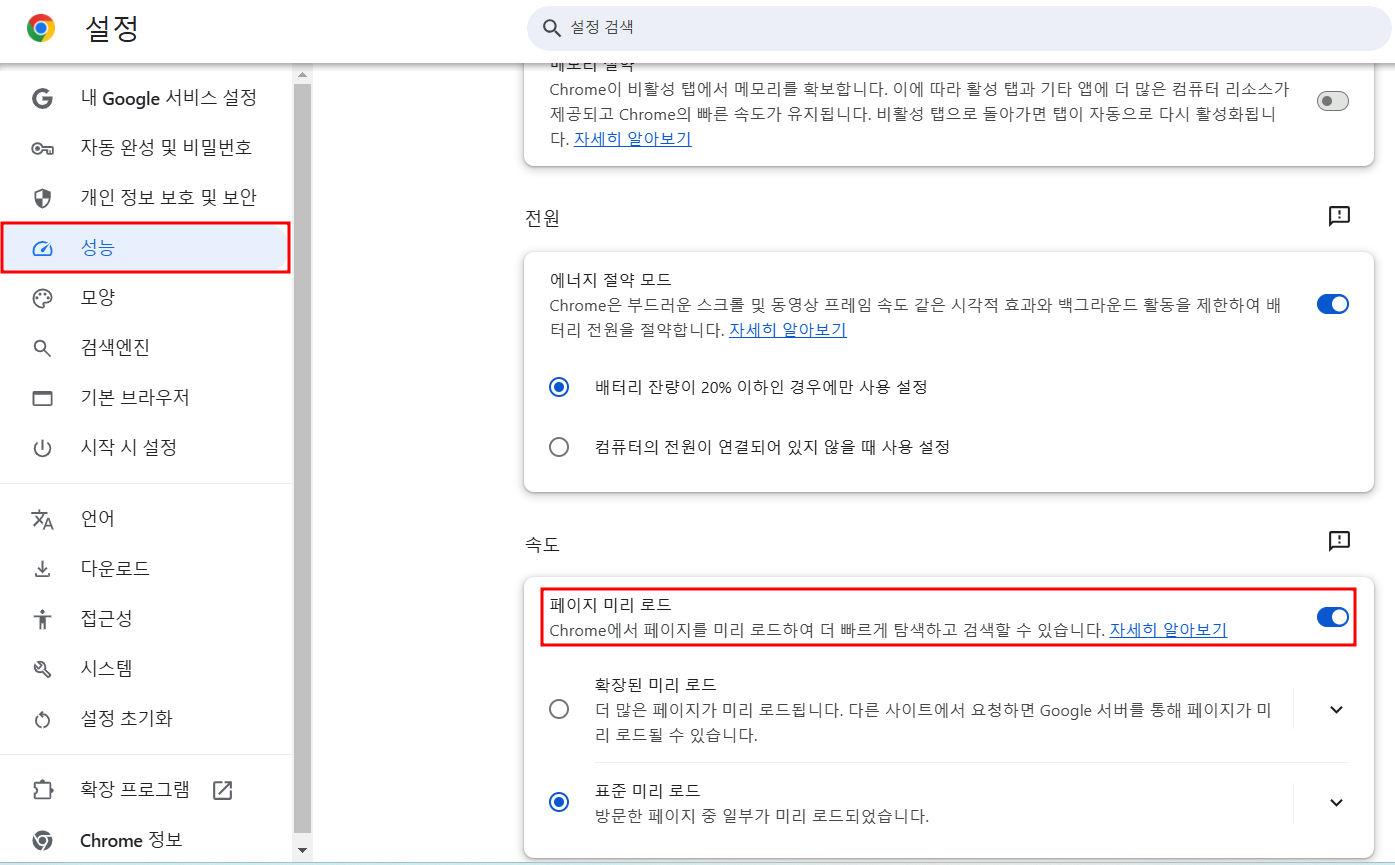
마치며
이상의 팁은 웹 브라우저 속도를 높이는 데 도움이 될 수 있지만 사용하는 브라우저에 따라 크게 달라집니다. 일반적으로 Firefox는 Chrome보다 성능이 뛰어나고 많은 추가 기능을 제공합니다. 다른 Google Chrome 대안도 있으며, 이와 관련해서는 [여기]를 참고하세요.
'IT Info' 카테고리의 다른 글
| Microsoft Word에서 완벽한 표를 위한 10가지 서식 팁 (0) | 2025.01.24 |
|---|---|
| YouTube에서 정식 영화를 찾는 방법 (2) | 2025.01.23 |
| Google Docs에서 전문적인 이력서를 만드는 방법 (2) | 2025.01.22 |
| 챗GPT로 프로그래밍 생산성을 높이는 25가지 AI 팁 (2) | 2025.01.21 |
| 프리랜서와 전문가를 위한 필수 생산성 도구 9가지 (0) | 2025.01.20 |







